Cara Membatalkan Pengiriman Email di Outlook dan Gmail
Diterbitkan: 2024-02-02Di dunia digital yang serba cepat saat ini, surat elektronik atau email telah menjadi bagian penting dalam kehidupan kita sehari-hari. Baik Anda mengirim pesan untuk pekerjaan atau komunikasi pribadi, Anda mungkin tidak sengaja mengirim email ke orang yang salah atau membuat kesalahan ketik yang memalukan.
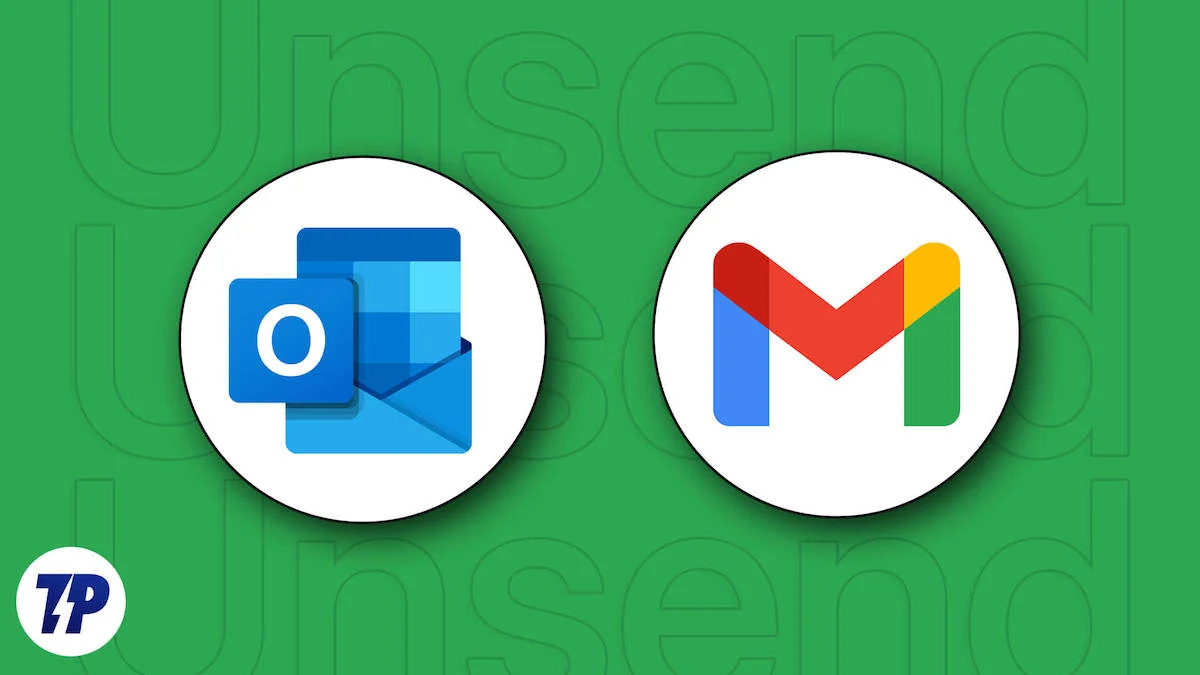
Cepat, andal, dan dapat diakses dari mana saja dengan koneksi internet, menjadikannya alat yang sangat diperlukan bagi bisnis dan individu. Dengan kemampuan mengirim dan menerima pesan secara instan, email telah merevolusi cara kita berkomunikasi dan membuat hidup kita lebih mudah dan terhubung dibandingkan sebelumnya.
Untungnya, Outlook dan Gmail menawarkan fitur bermanfaat yang memungkinkan Anda membatalkan pengiriman email dan menghindari situasi canggung. Pada artikel ini, kami akan memandu Anda melalui langkah-langkah untuk membatalkan pengiriman email di Outlook dan Gmail. Baik Anda menggunakan browser web atau aplikasi, kami siap membantu Anda.
Daftar isi
Cara Membatalkan Pengiriman Email di Outlook
Batalkan pengiriman Email di Outlook dari Web (Browser)
Mengaktifkan Batalkan Pengiriman:
- Buka Outlook.com di salah satu browser yang didukung seperti Microsoft Edge, Google Chrome, Safari, Firefox, Brave, dll.
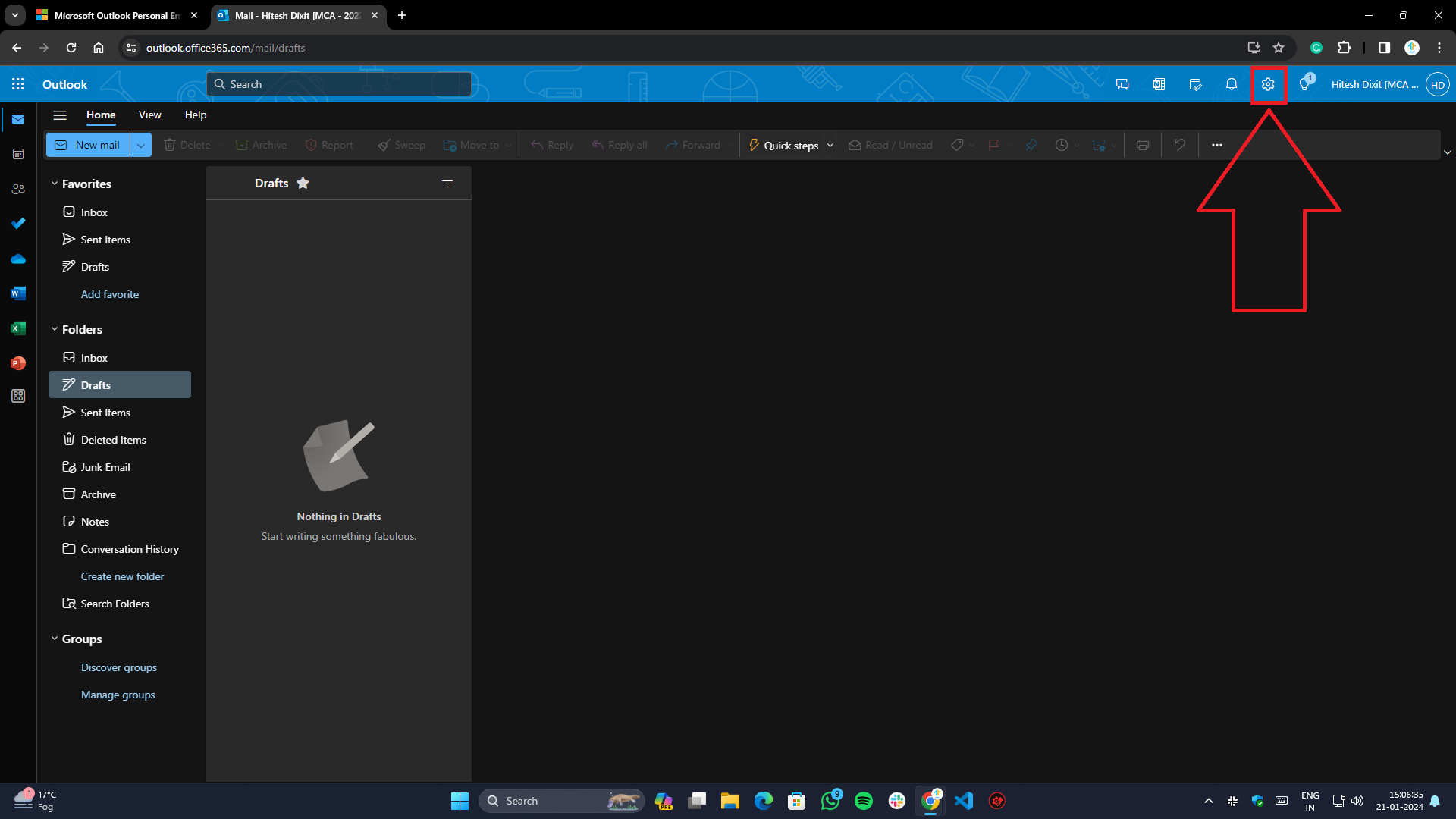
- Klik tombol roda gigi (Pengaturan) yang ada di kanan atas bilah pita.
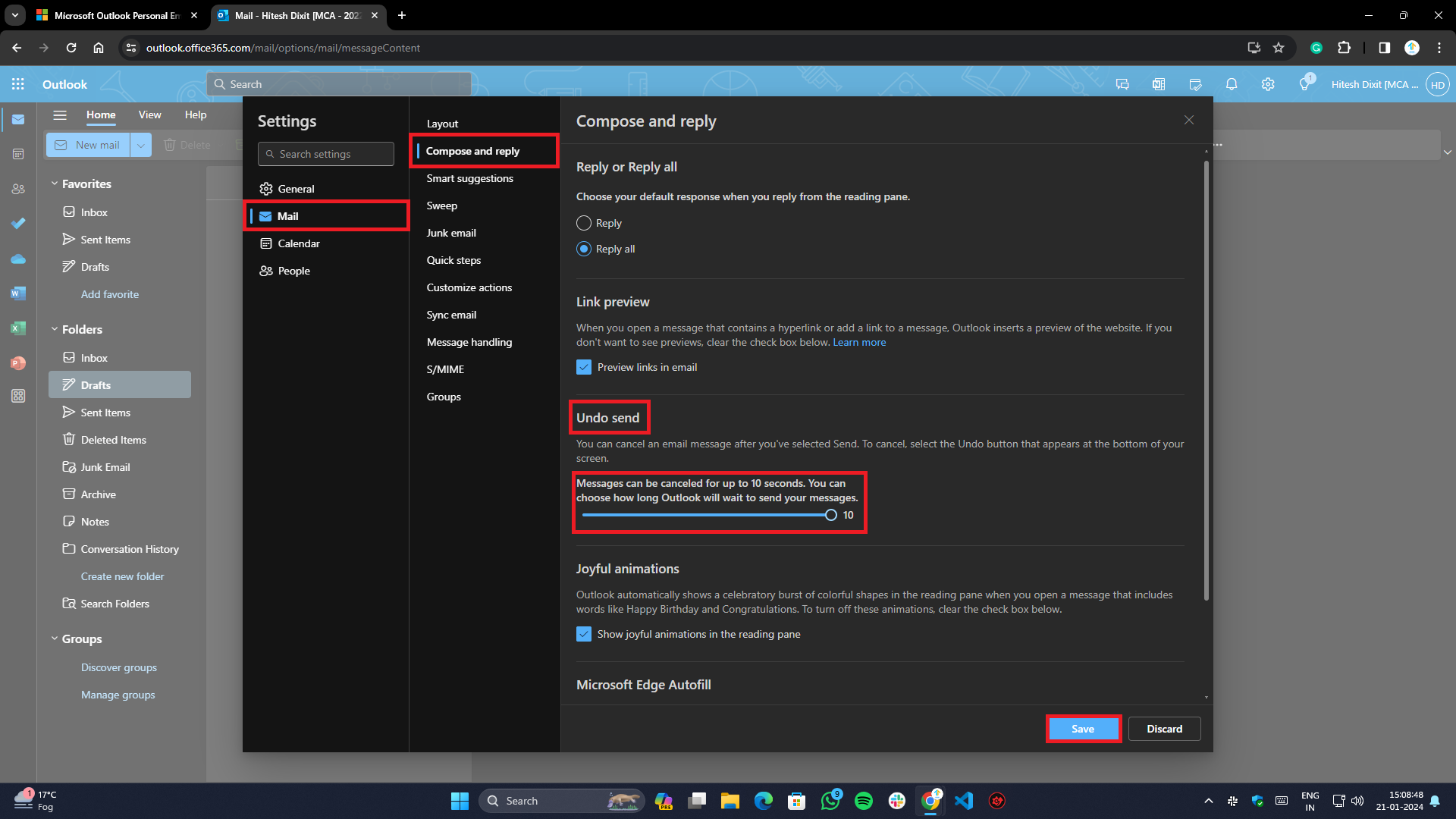
- Buka tab Mail di halaman pengaturan dan pilih Tulis dan Balas dari subtab.
- Di bawah tab Tulis dan Balasan , temukan Urungkan Pengiriman dan sesuaikan periode pembatalan sesuai preferensi Anda (maks hingga 10 detik).
- Setelah selesai, klik tombol Simpan di bagian bawah halaman untuk menyimpan perubahan Anda.
Membatalkan Pengiriman Email di Outlook:
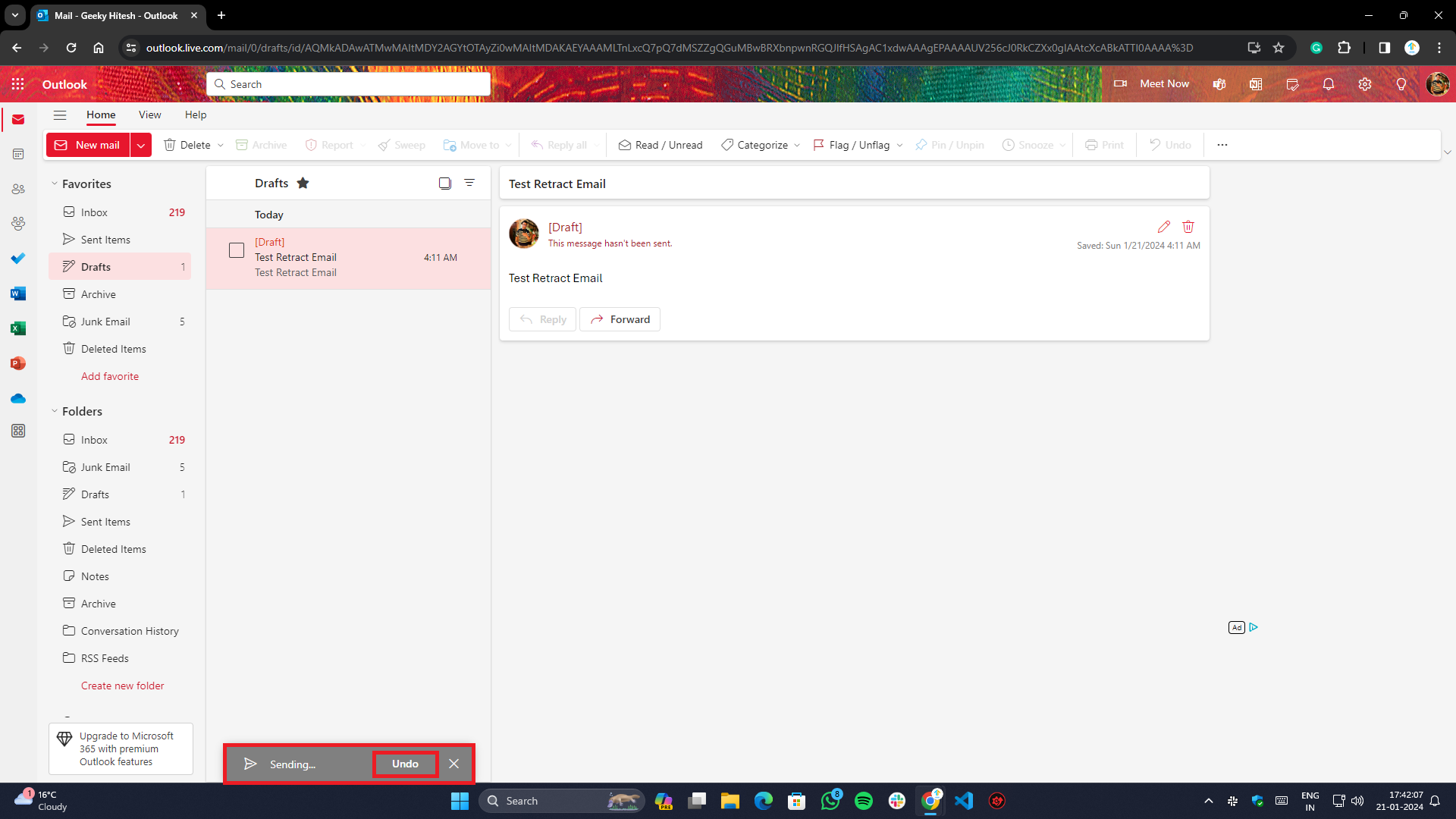
- Jika Anda sudah mengikuti langkah di atas, Anda akan melihat tombol Undo di bagian bawah layar untuk setiap email yang Anda kirim.
- Klik Batalkan dalam jangka waktu pembatalan yang ditetapkan untuk berhasil menarik kembali email.
Menggunakan Aplikasi Bawaan di Windows 10/11
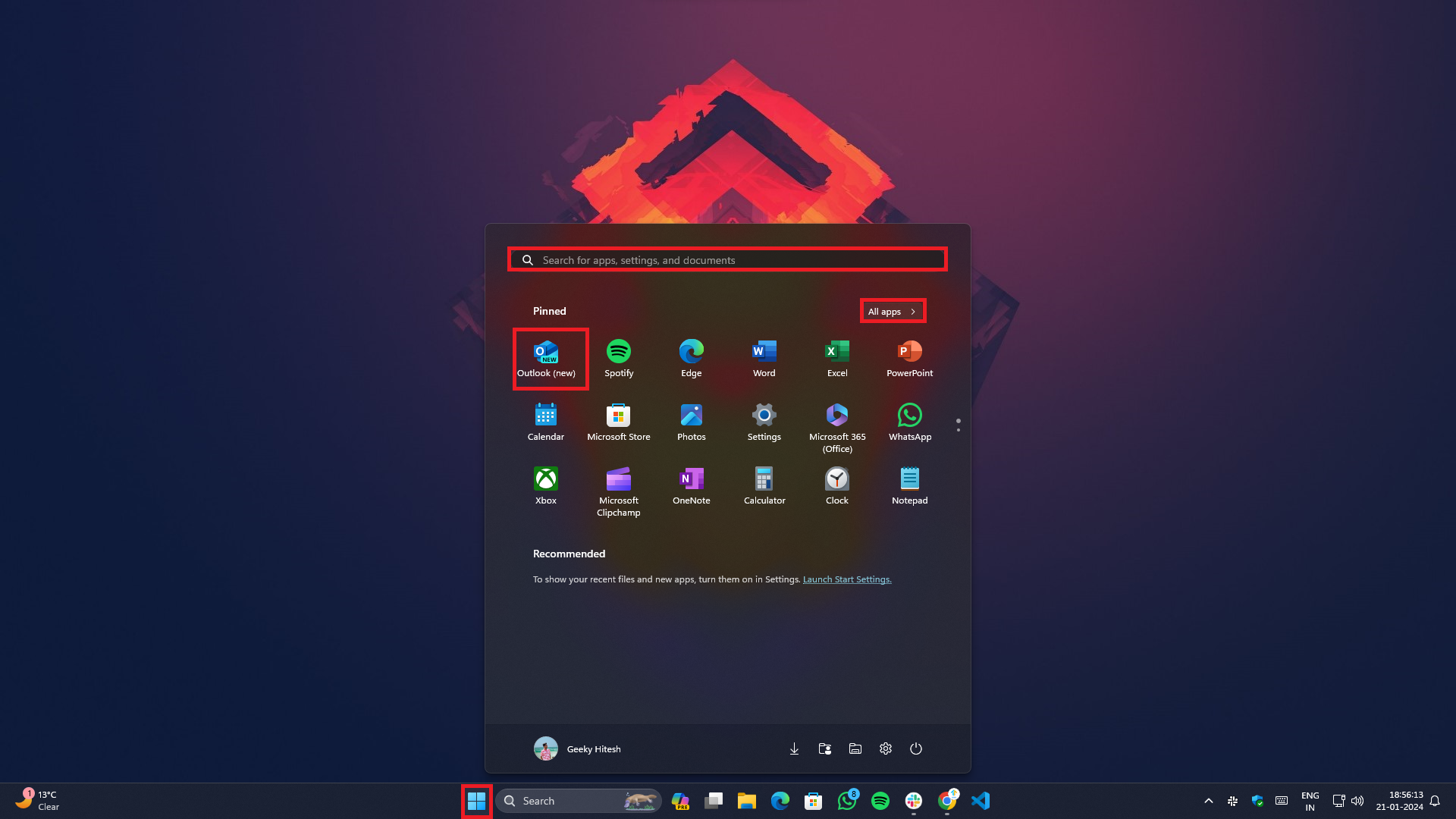
- Luncurkan aplikasi Outlook menggunakan tombol Mulai di Windows 10/11, atau sebagai alternatif, Anda dapat menggunakan Pencarian menggunakan kombinasi keyboard Win+Q dan mengetikkan Outlook ke dalam bidang.
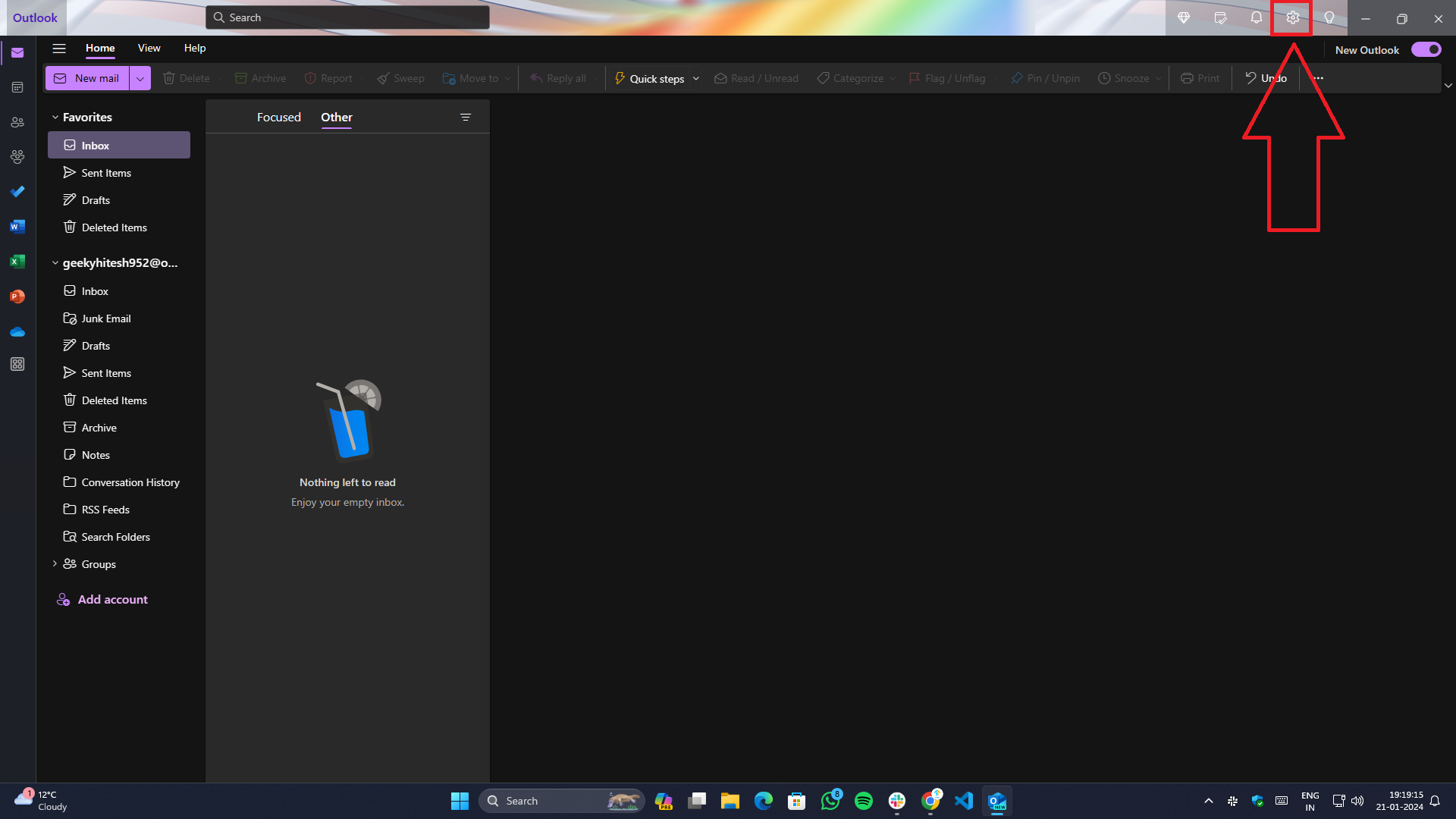
- Klik pada ikon Pengaturan yang ada di sudut kanan atas layar.
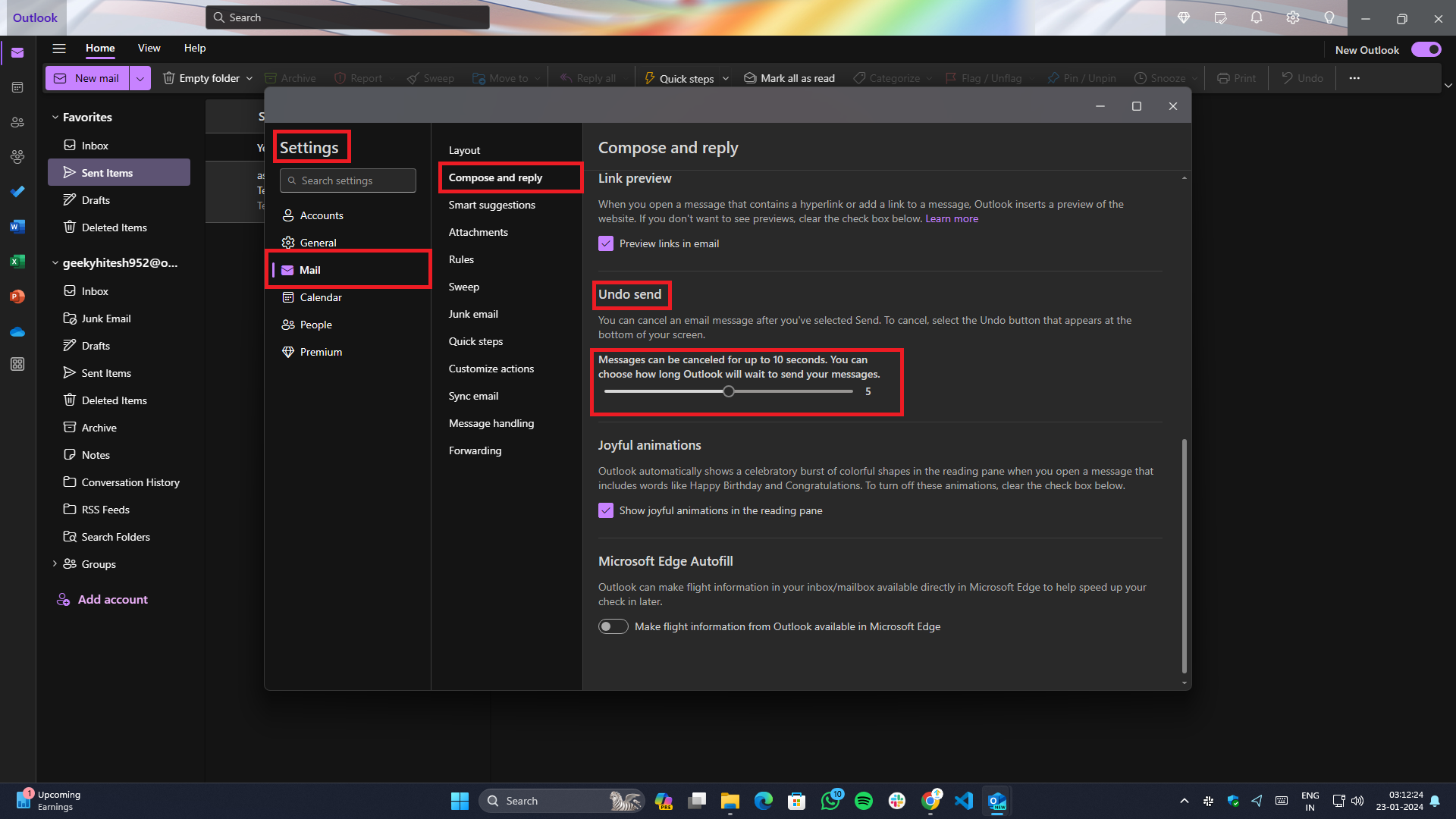
- Buka Mail > Tulis & Balas dari menu hamburger di sebelah kiri.
- Di sana, Anda akan menemukan bagian Undo Send , di mana Anda dapat mengatur waktu pengiriman email, di mana Anda akan mendapatkan kemampuan untuk membatalkan pengiriman/menarik email.
- Setelah Anda melakukan perubahan, klik tombol Simpan untuk menerapkannya.
Dan voila, Anda sudah selesai. Sekarang Anda akan melihat perintah undo di bagian bawah setiap kali Anda mengirim email ke seseorang.
Batalkan pengiriman Email di Outlook Menggunakan Aplikasi Mac
- Luncurkan aplikasi Outlook di Mac menggunakan Launchpad atau pencarian Spotlight dengan menekan tombol pintasan Command + Space .
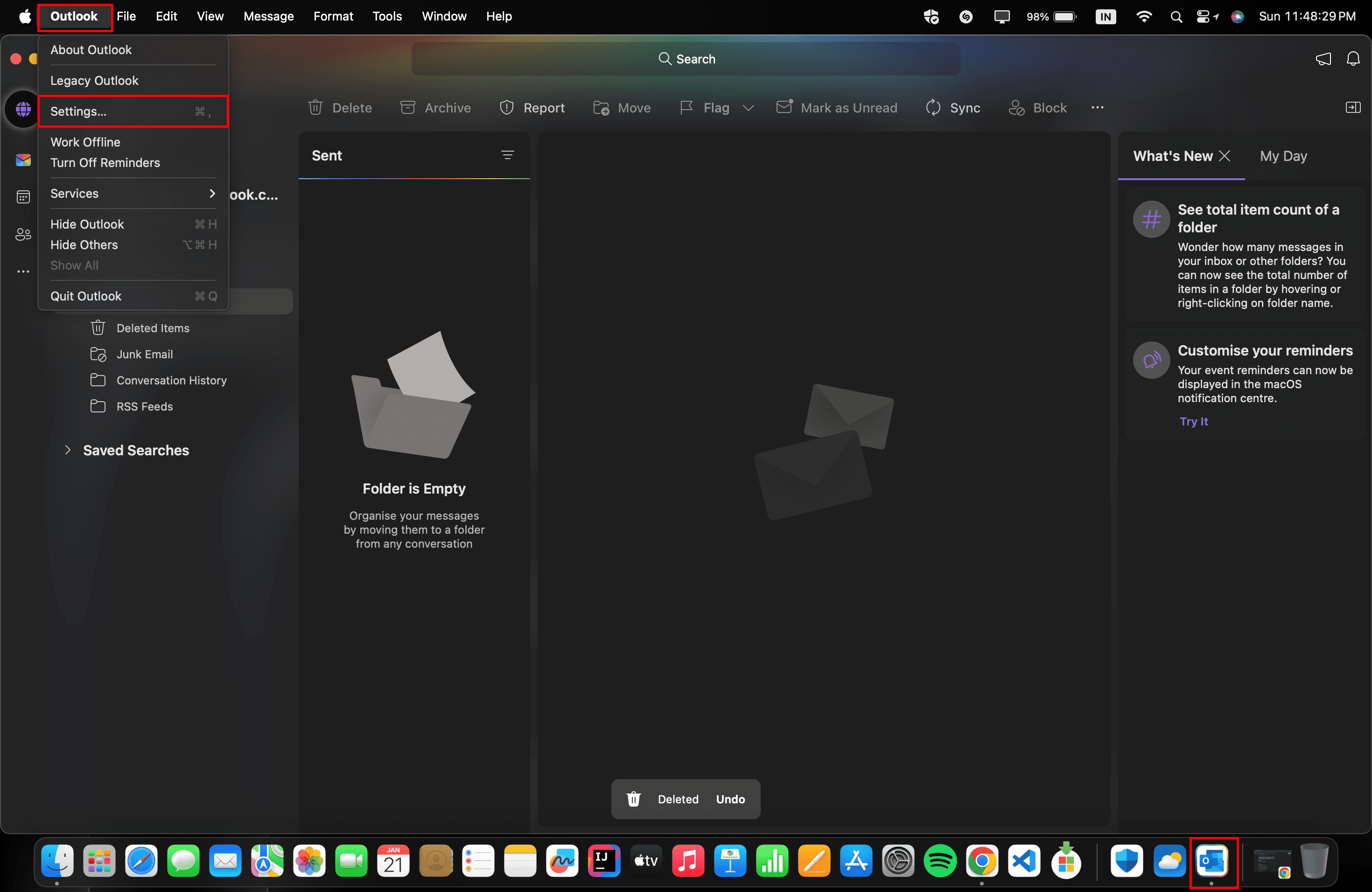
- Untuk mengakses pengaturan, klik Outlook dari menu atas dan pilih Pengaturan atau gunakan kombinasi keyboard ⌘+ , di dalam aplikasi.
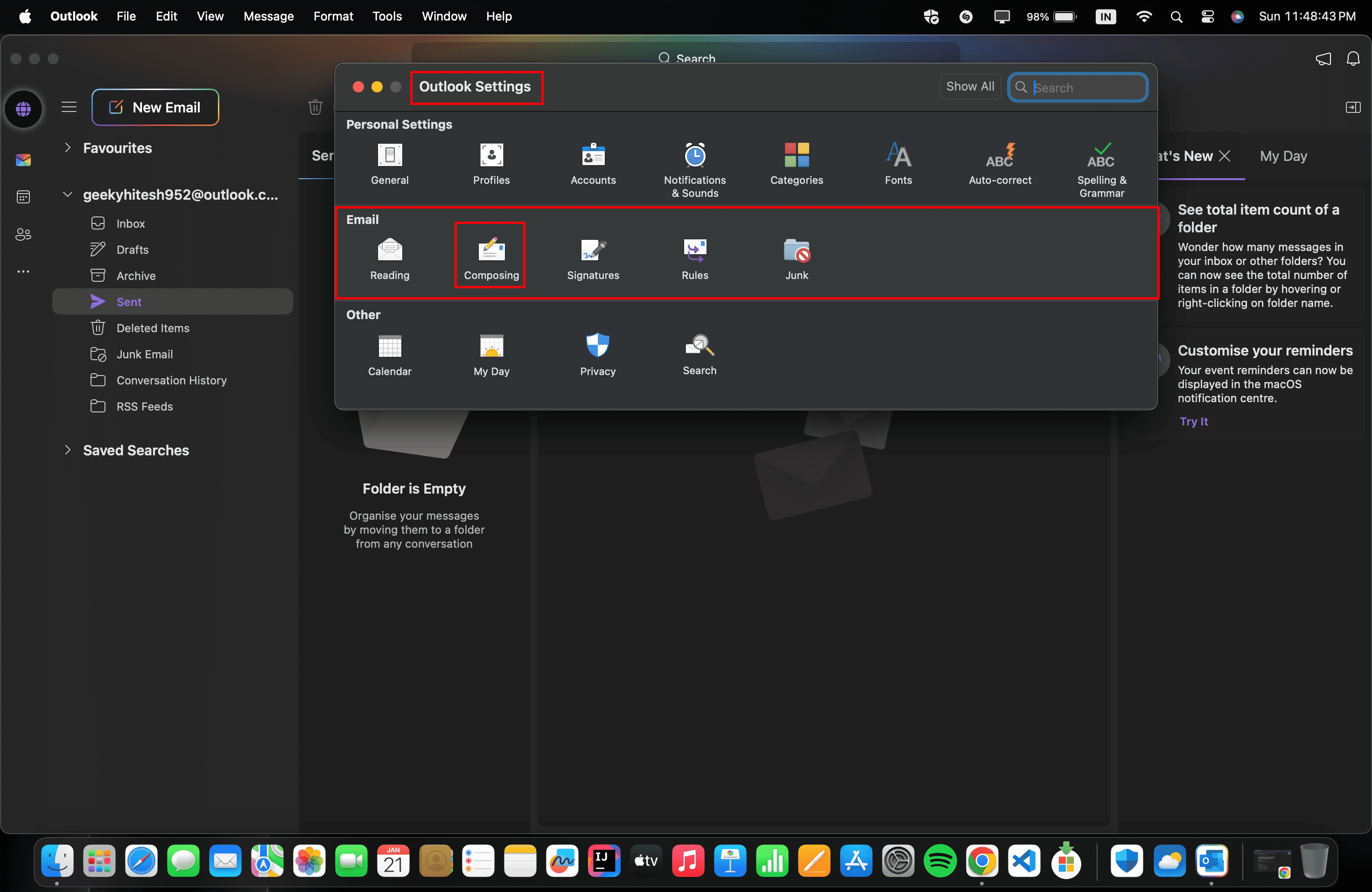
- Dari popup pengaturan, di bawah Email , klik opsi Menulis .
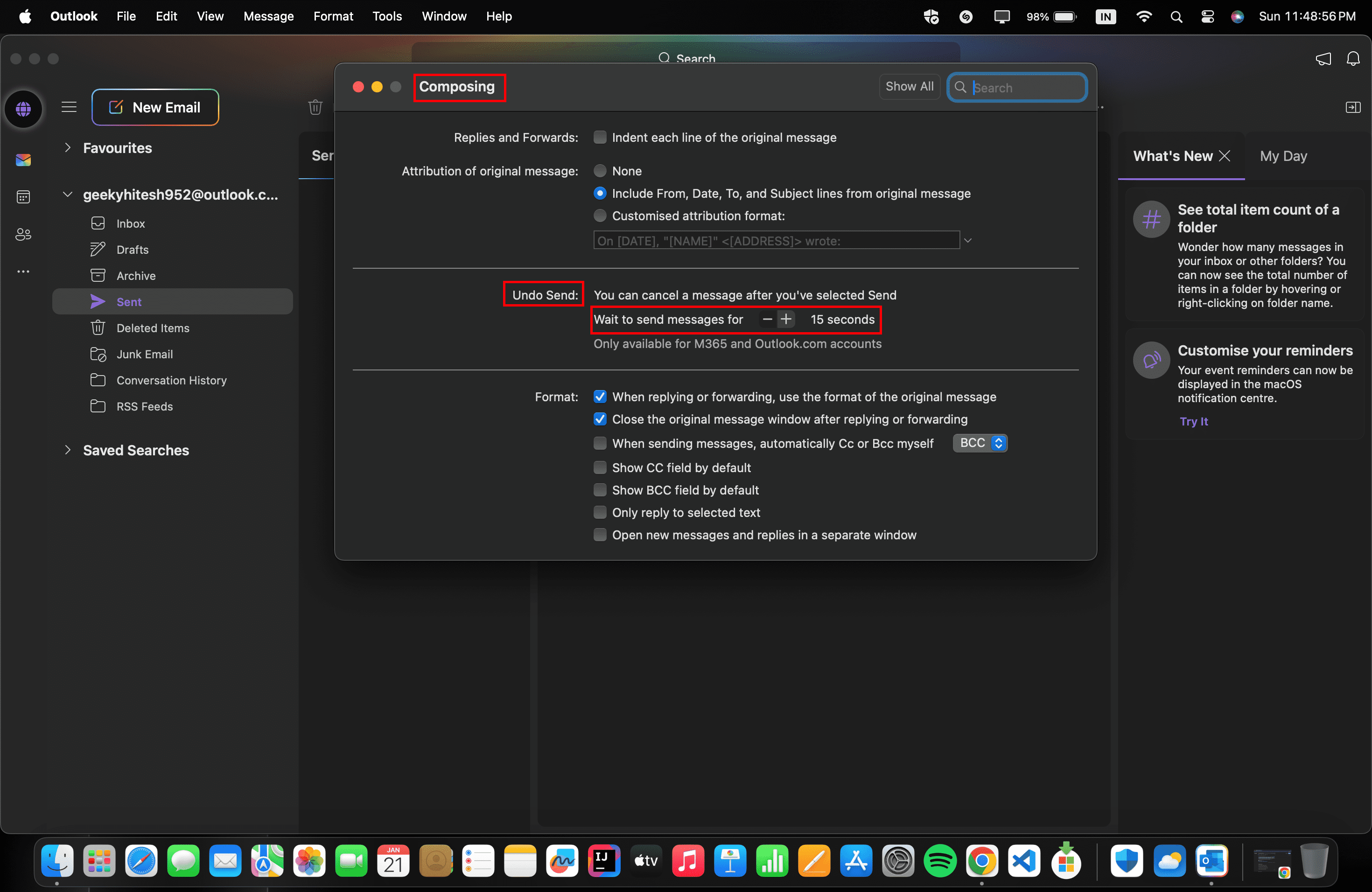
- Di bawah Batalkan Pengiriman, pilih durasi “tunggu untuk mengirim pesan” hingga maksimum 20 detik.
- Setelah selesai, tutup popup.
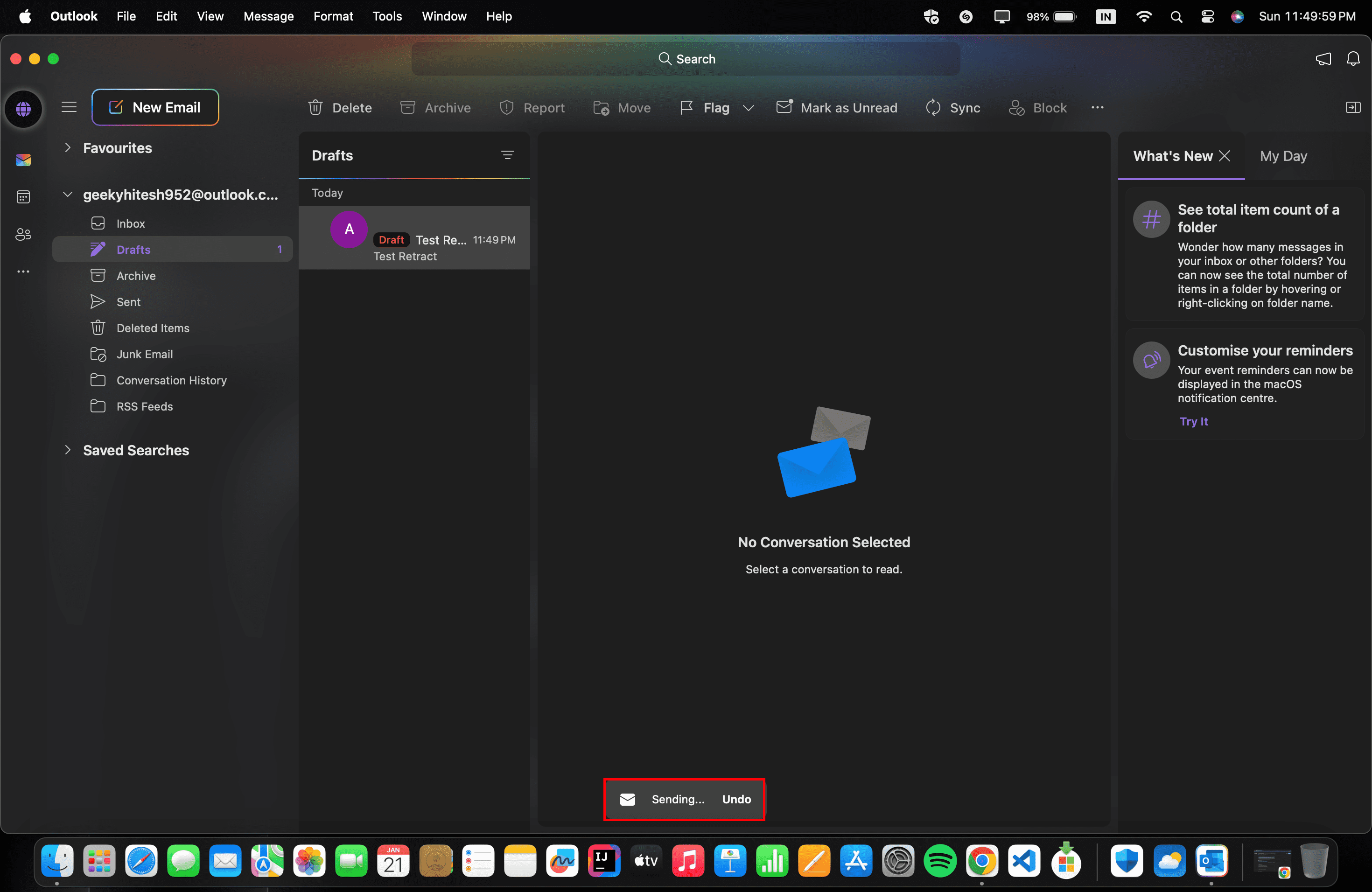
Saat berikutnya Anda menulis email, tombol batalkan akan muncul. Jika Anda mengkliknya, email akan disimpan sebagai draf dan tidak terkirim.

Batalkan Pengiriman Email di Aplikasi Android, iOS, dan iPad OS
- Buka aplikasi Outlook dari layar utama atau melalui laci aplikasi (di Android) dan melalui App Library (di iOS/iPadOS).
- Tulis email Anda dan kirimkan .
- Setelah mengirim email, perhatikan opsi Undo yang biasanya muncul di layar.
Cara Membatalkan Pengiriman Email di Gmail
Batalkan Pengiriman Email di Gmail Menggunakan Browser Web- Buka Gmail di salah satu browser yang didukung.
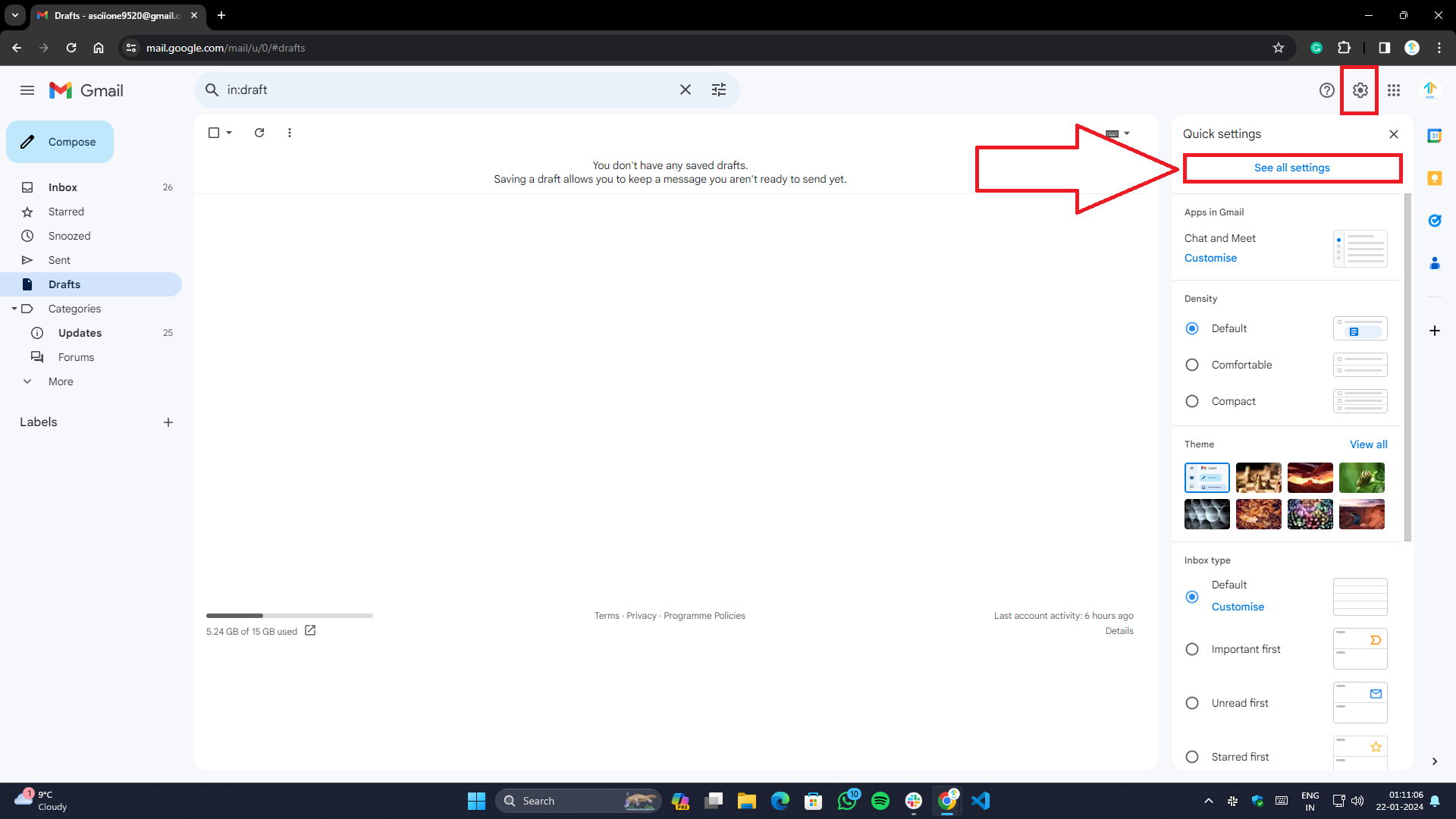
- Buka pengaturan Gmail dengan mengklik ikon roda gigi di pojok kanan atas halaman di sebelah gambar profil.
- Buka Lihat semua pengaturan .
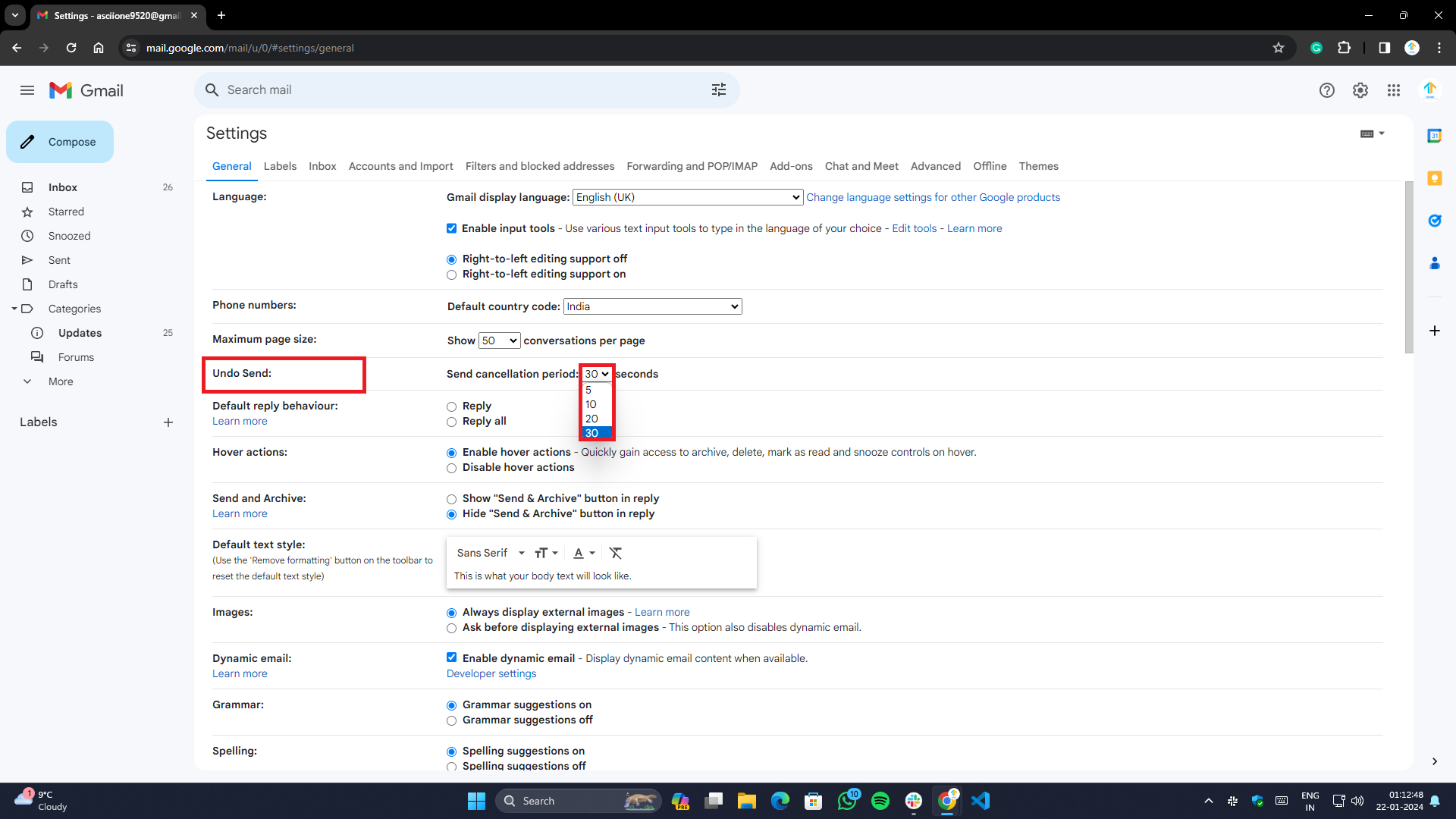
- Gulir ke bawah, navigasikan ke Batalkan Pengiriman, dan pilih periode pembatalan Anda (maks hingga 30 detik).
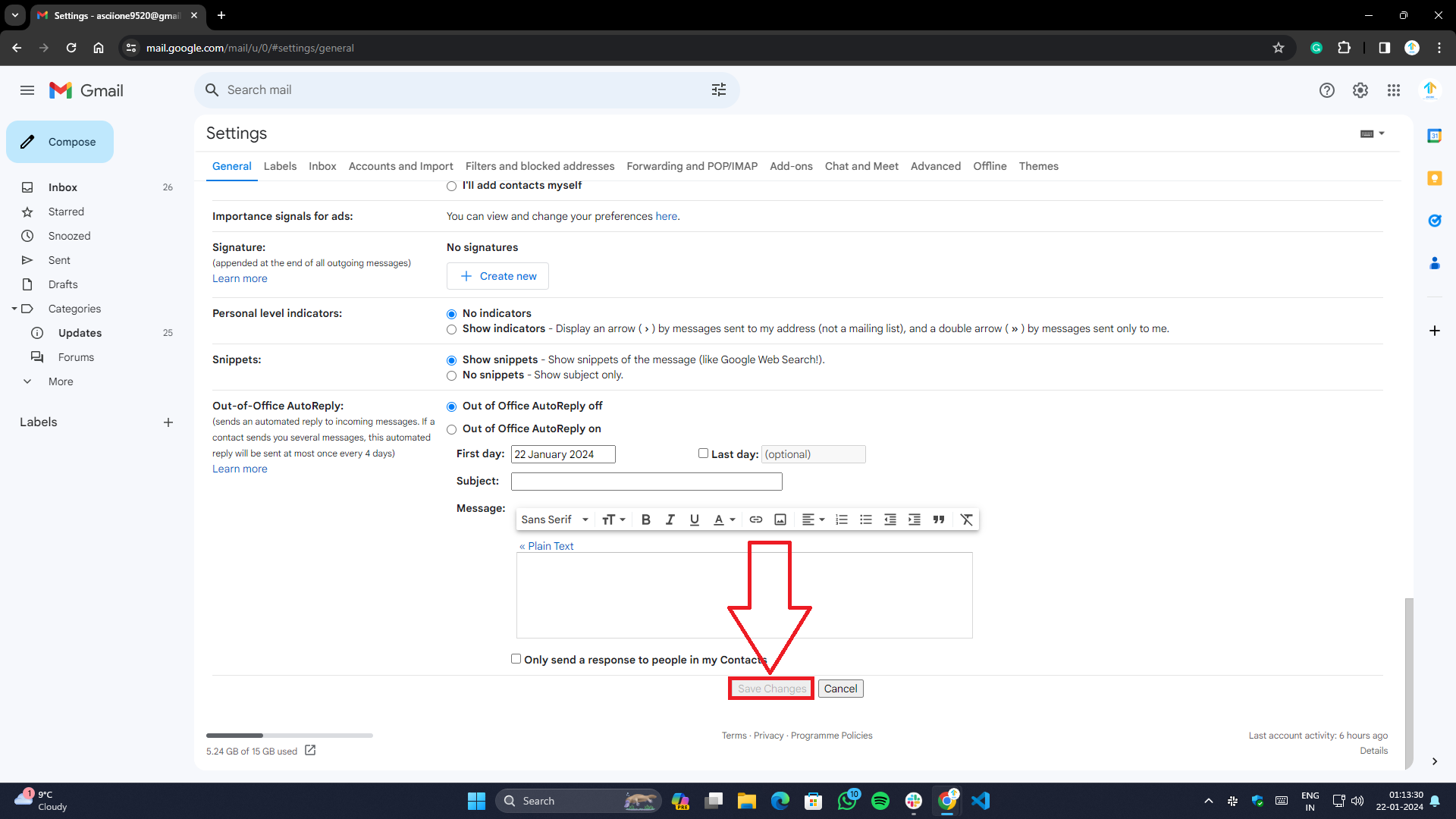
- Setelah selesai, klik tombol Simpan Perubahan di bagian bawah halaman.
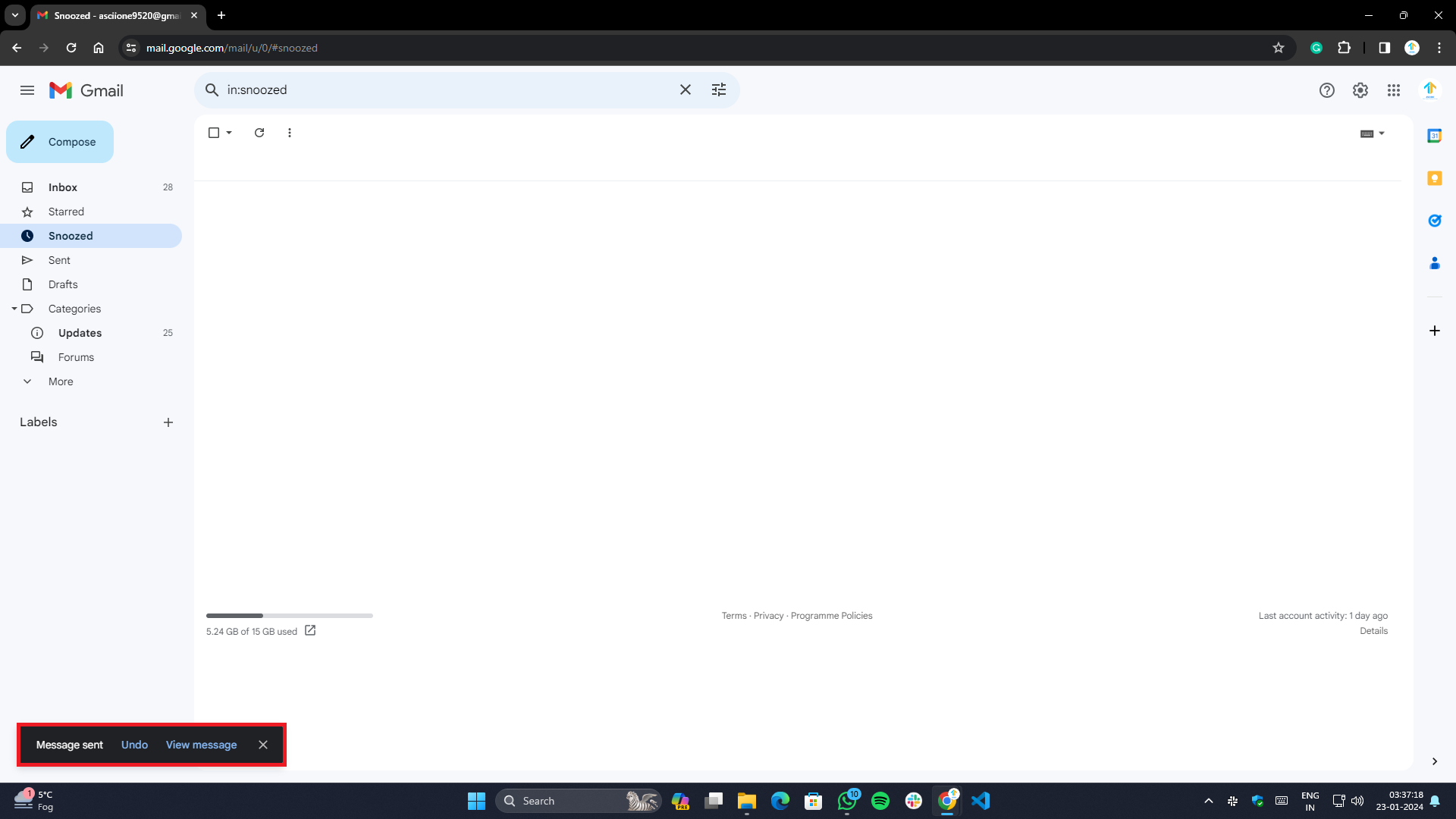
- Jika Anda sudah mengikuti langkah di atas, maka akan muncul tombol Undo di bagian bawah layar saat mengirim email baru.
- Anda dapat menarik kembali email selama periode pembatalan dengan mengklik tombol Undo. Email akan disimpan di folder draft dan tidak akan dikirim atau dihapus.
Melalui Aplikasi Gmail di Android, iOS dan iPadOS
- Luncurkan aplikasi Gmail di ponsel atau tablet Anda.
- Klik tombol Tulis untuk menulis email baru.
- Setelah mengirim email, tombol Undo akan muncul selama 5 detik.
- Email akan ditarik dan disimpan sebagai draf saat Anda mengetuknya.
Catatan: Mirip dengan Outlook, tidak ada pengaturan di Android atau iOS untuk mengatur durasi atau membuat pengaturan waktu Anda sendiri.
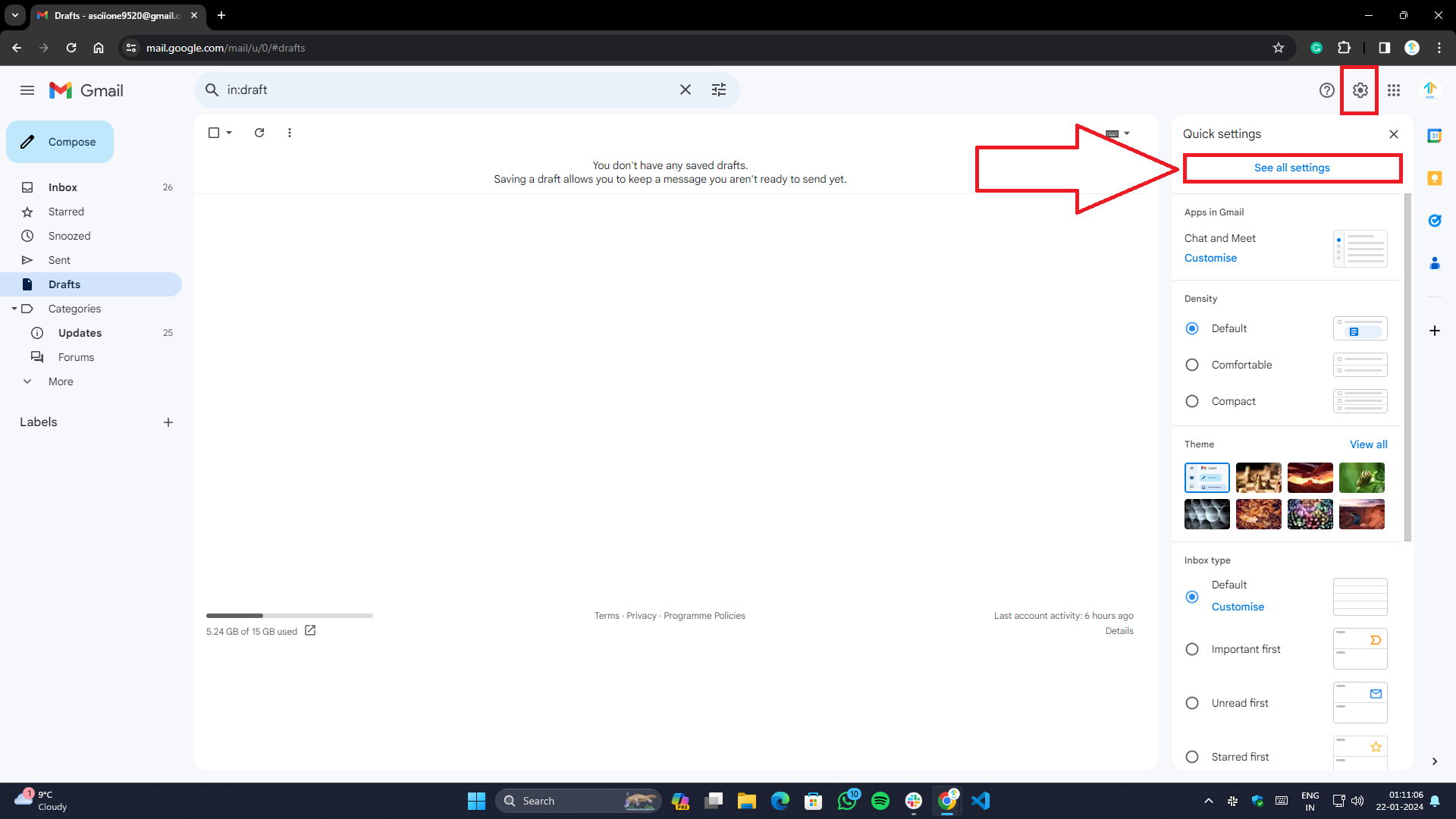
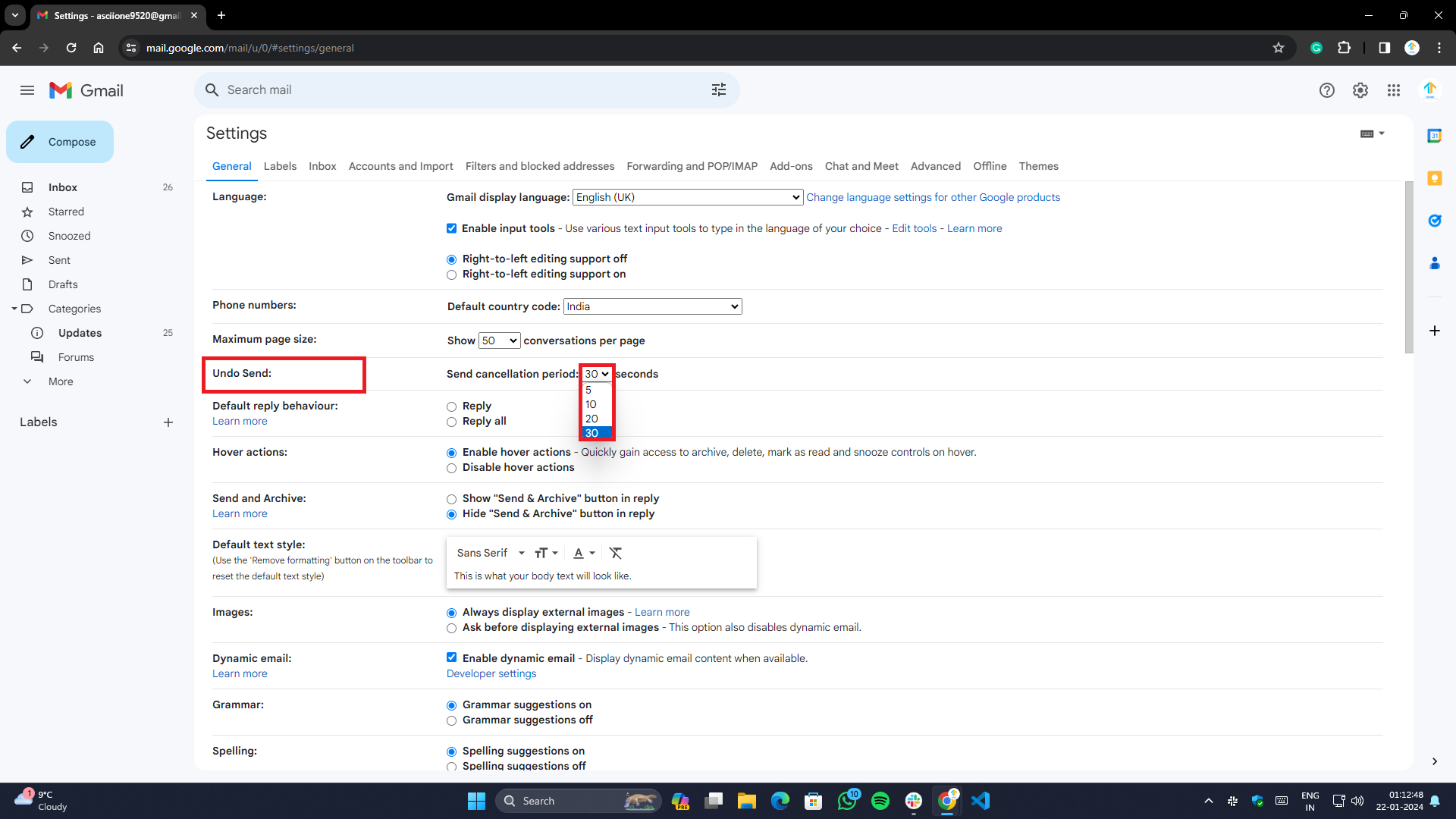
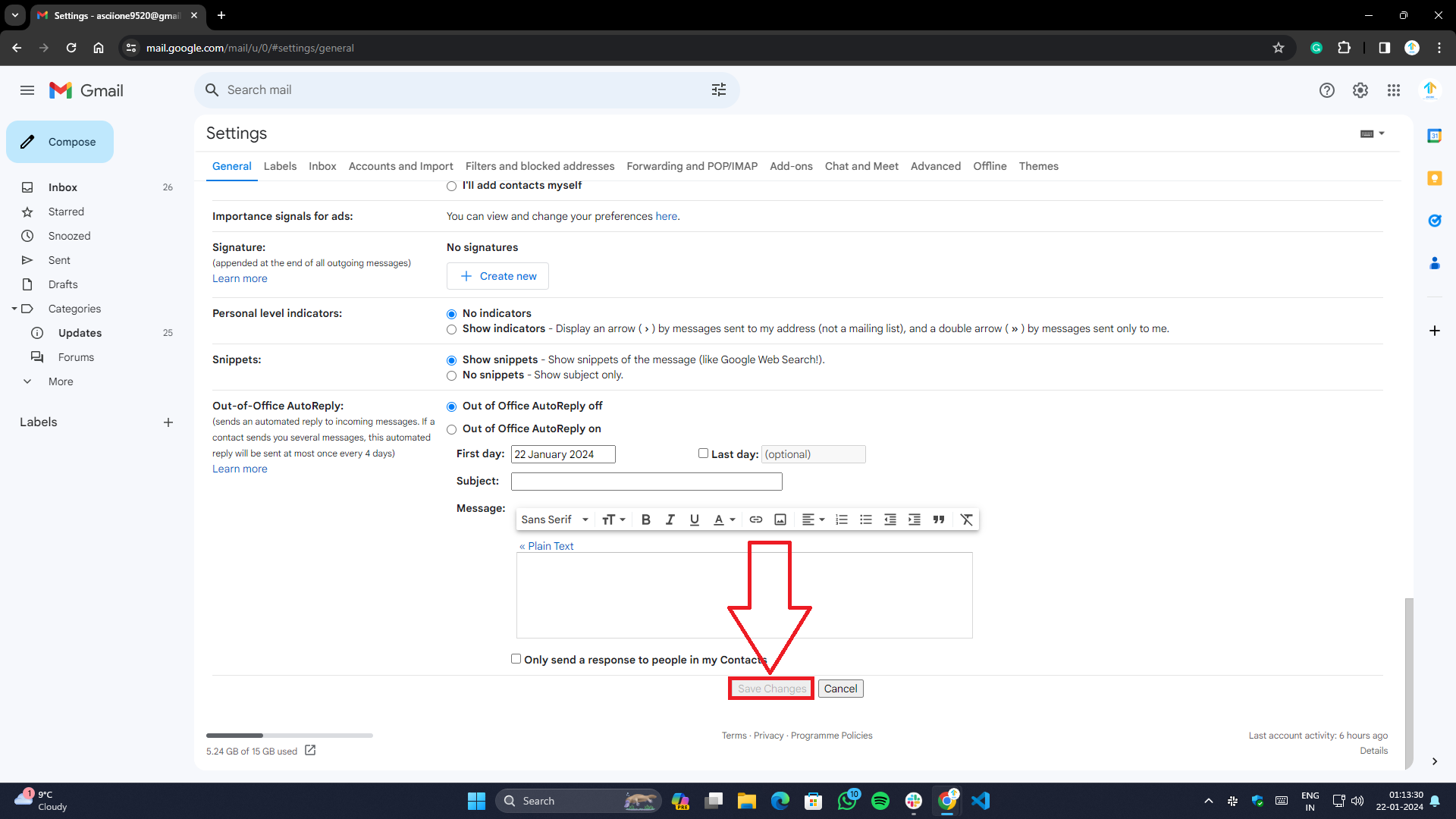
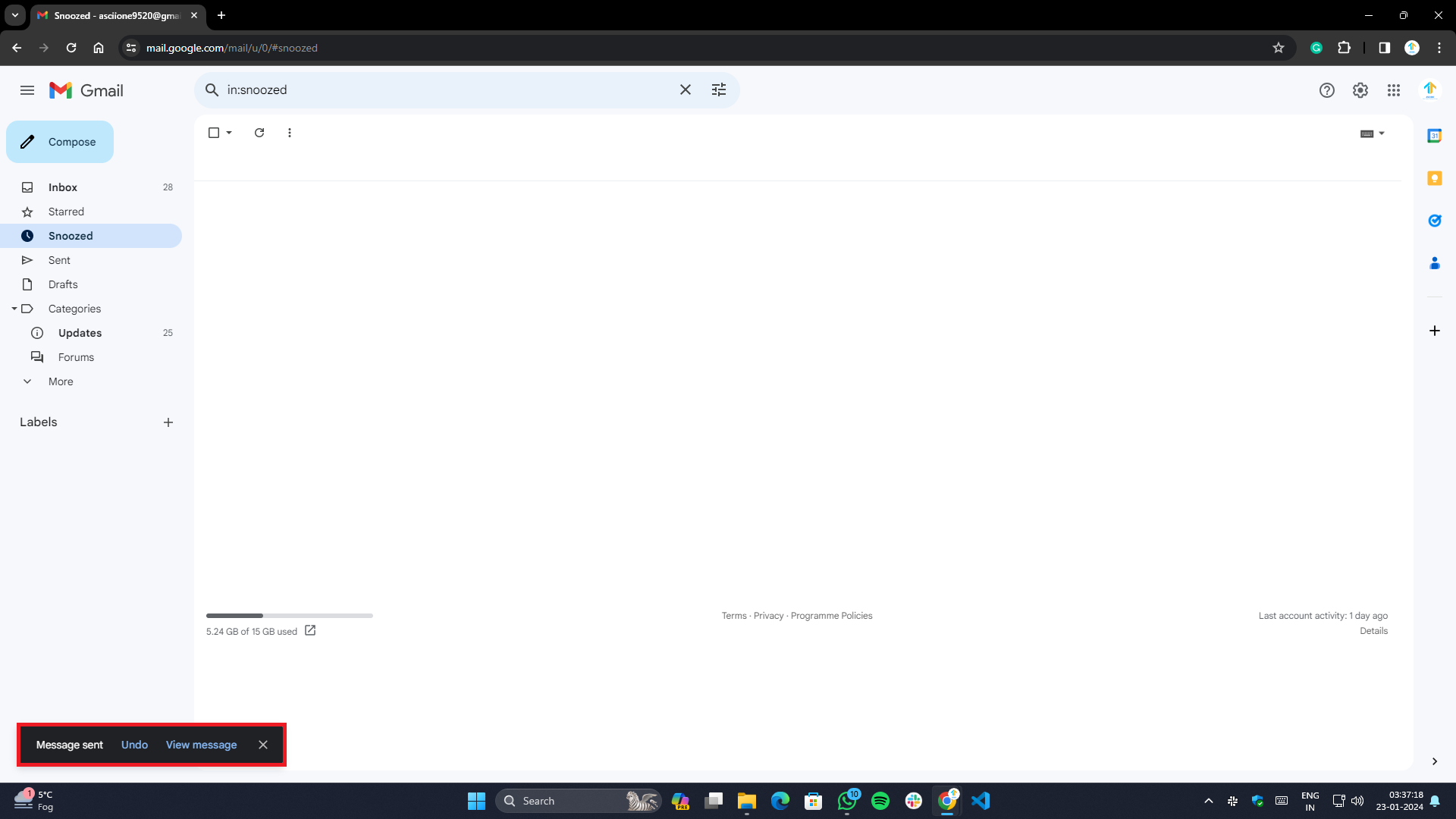
Namun di Android, ada opsi tambahan untuk meminta konfirmasi sebelum mengirim email. Di sini Anda dapat mengetahui cara mengaktifkannya
- Buka aplikasi Gmail.
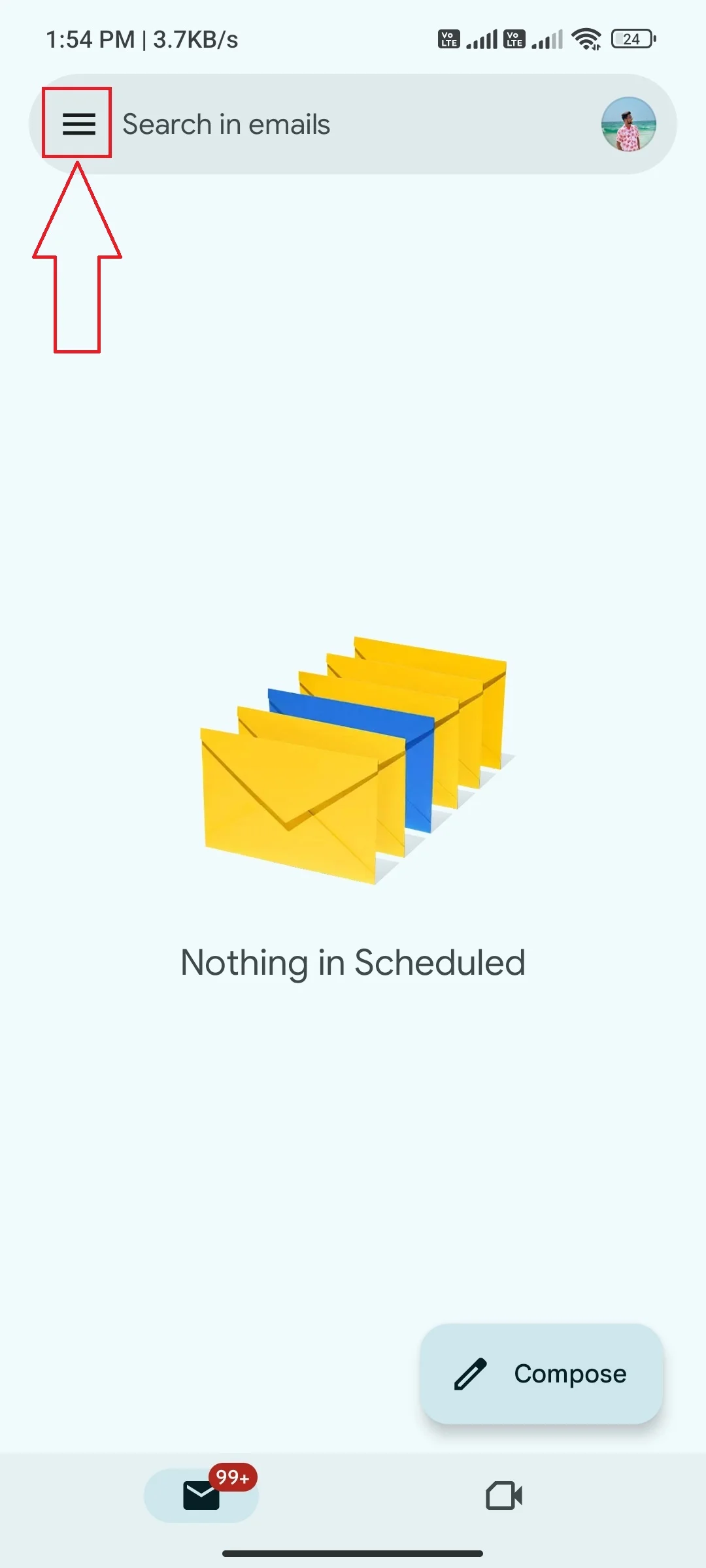
- Klik pada tiga garis horizontal atau ikon hamburger di pojok kiri atas layar.
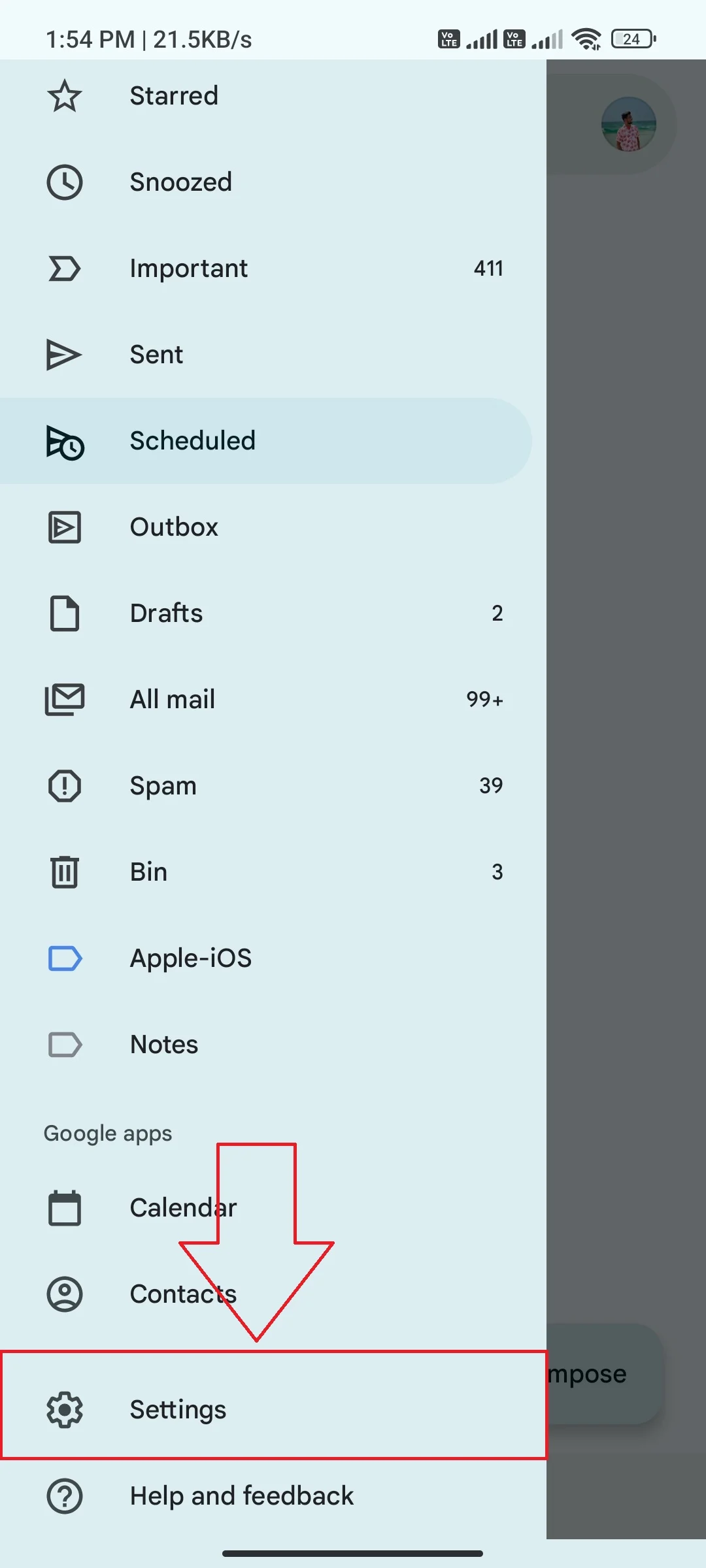
- Untuk mengakses Pengaturan , gulir ke bawah sedikit hingga Anda melihatnya.
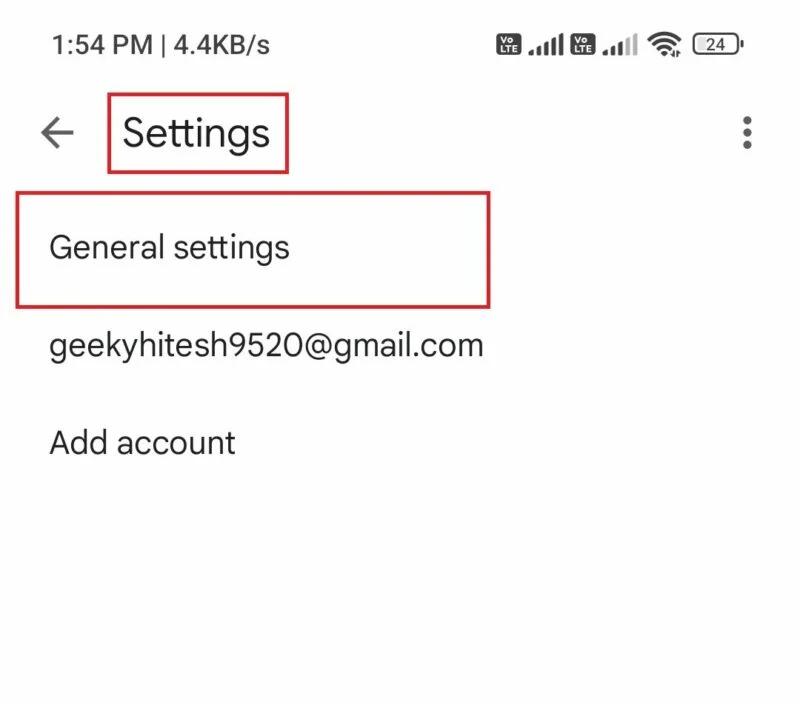
- Ketuk Pengaturan> Pengaturan Umum .
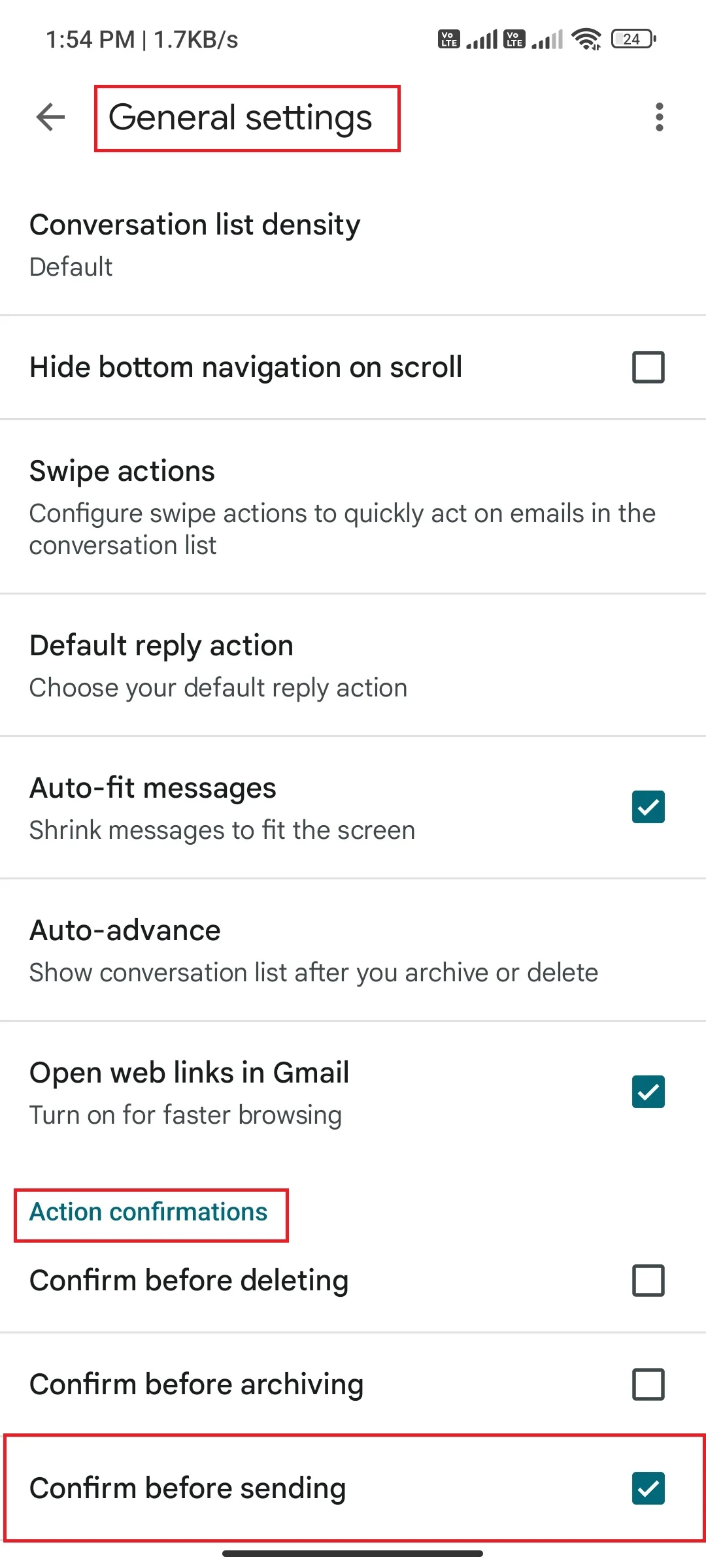
- Di bawah Konfirmasi tindakan , Anda akan mendapatkan opsi Konfirmasi sebelum mengirim . Untuk mengaktifkan opsi, ketuk kotak centang di sebelahnya.
- Setiap kali Anda mencoba mengirim email, Anda akan diminta untuk mengonfirmasi sebelum melanjutkan proses pengiriman.
Kesimpulan
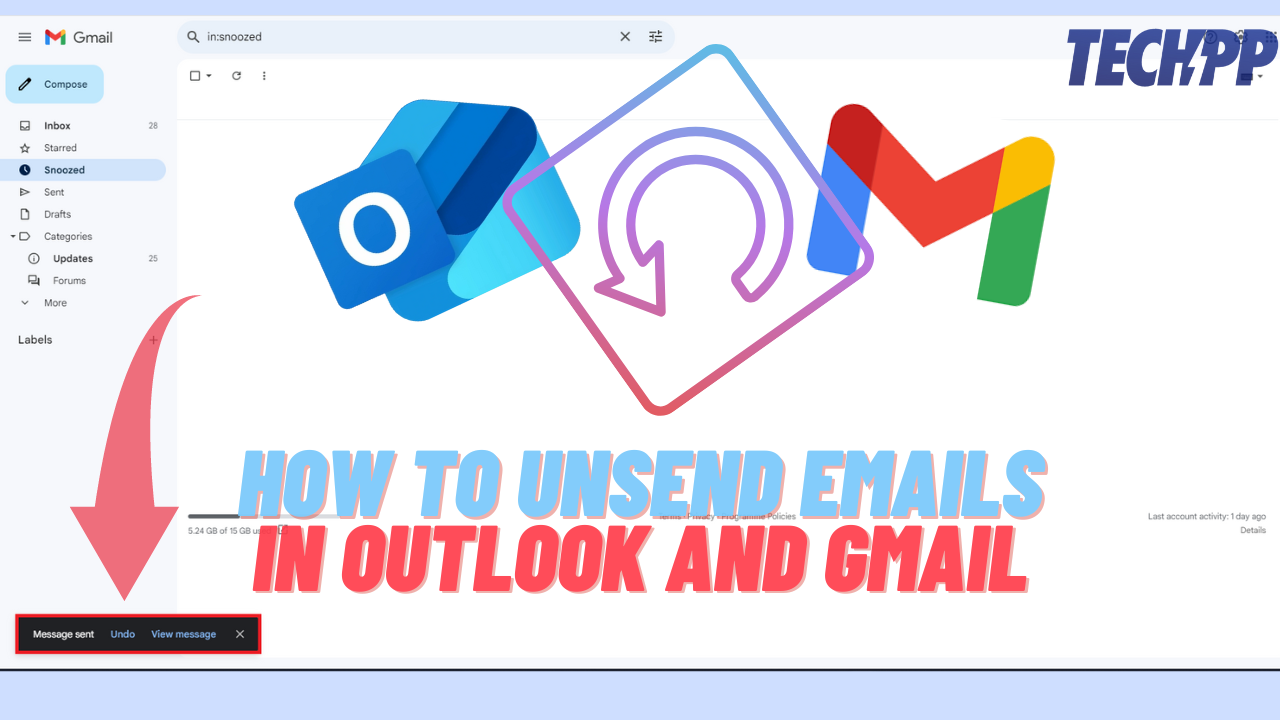
Ringkasnya, kemampuan untuk membatalkan pengiriman email dapat menjadi penyelamat dalam banyak situasi ketika Anda melakukan kesalahan atau mengirim pesan ke penerima yang salah. Dengan langkah sederhana ini, Anda dapat mengaktifkan fitur Undo Send di Outlook dan Gmail dan mengambil kembali kendali atas kotak masuk Anda. Baik Anda menggunakan browser atau aplikasi seluler, prosesnya mudah dan mudah diikuti. Dengan menggunakan fitur ini, Anda dapat memastikan bahwa email Anda bebas dari kesalahan dan menghindari situasi yang memalukan. Jangan lupa untuk membagikan artikel ini kepada teman, keluarga, dan kolega Anda agar mereka juga bisa lebih produktif dengan fitur-fitur bermanfaat ini.
